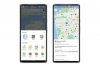פתח חוברת עבודה ריקה באקסל. לחץ על נוף הכרטיסייה ולאחר מכן לחץ על פריסת דף הצג בסרט כך שתוכל לראות בקלות היכן נמצאים גבולות העמוד עבור נייר בגודל Letter. כדי להשתמש בנייר בגודל אחר להדפסה, שנה אותו כעת באמצעות ה גודל אפשרויות מתחת ל פריסת דף סֶרֶט.
הזן את שם העסק שלך, כתובת ומספר טלפון בצד ימין. בצד שמאל, הקלד קַבָּלָה ומספר קבלה, כגון 0001. כדי לוודא שהאפסים מוצגים, לחץ על בית לשונית ושנה את מספר תפריט ל טקסט עבור תא מספר הקבלה. כדי לשנות את גודל הטקסט והגופן, סמן את התאים והשתמש ב- בית אפשרויות תפריט. כדי לכלול תאריך ושעה בזמן אמת המשתנים אוטומטית עבור כל קבלה, הקלד =NOW() בתא התאריך.
הקלד כותרות עמודות מתחת למידע העסקי, כולל פריט, יחידות, מחיר, הנחה ו סך הכל. סמן את תאי כותרת העמודה על ידי גרירת הסמן מעליהם והוסף קו כפול מתחתיהם על ידי לחיצה על בית לשונית ובחירה גבול תחתון כפול מ ה גבול סמל. לחץ על למלא סמל ובחר צבע בהיר, כמו אפור בהיר. הדגש את קטע המידע העסקי והשתמש באותו צבע מילוי גם עבור אותם תאים.
גלול לתחתית העמוד. בעמודה השנייה משמאל, הקלד סכום משנה, מַס ו סך הכל בעמודה. הדגש שורות אלה והשתמש באותו צבע מילוי שבו השתמשת בראש העמוד. תשתמש ב
גבול תחתון כפול מתחת ל סכום משנה ו סך הכל תאים. תשתמש ב גבול יחיד דק על מַס תאים.הפרד כל חלק של הקבלה עם א גבול קופסא מ ה גבול סמל ב- בית סֶרֶט. עבור קבוצת התאים משמאל למקטע סה"כ וסיכום ביניים, הוסף כל מידע נוסף שתרצה לכלול בקבלה, או השתמש בו להערות, כפי שמוצג בצילום המסך.
סמן את כל התאים הריקים בעמודה מחיר, הנחה וסה"כ. לחץ על בית לשונית ושנה את מספר תפריט מתוך כללי ל מַטְבֵּעַ.
בחר את סכום משנה תָא. לחץ על נוסחאות הכרטיסייה ולאחר מכן לחץ על סכום אוטומטי סמל. גרור את הסמן על פני כל סך הכל תאים ולחץ להיכנס. בכל פעם שאתה מוסיף ערך בתאים אלה, הם מתווספים ל- סכום משנה.
בחר את מַס תא, שיכפיל את סכום המשנה בשיעור המס המקומי שלך. הקלד an = ולחץ על סכום משנה תָא. הזן *** ולאחר מכן אחוז המס כעשרוני. בדוגמה שלמעלה, אנו משתמשים בשיעור מס של 8 אחוזים בתא ה-Subtotal **I20, אז הנוסחה היא =120*.8. ללחוץ להיכנס.
הפוך את גליון העבודה של Excel להשאיר תאים עם ערך אפס ריקים, אחרת בקרוב יהיו הרבה כניסות של $0.00 בקבלה. כדי לעשות זאת, לחץ על קוֹבֶץ לשונית, בחר אפשרויות ואז מִתקַדֵם. גלול מטה ולאחר מכן נקה את תיבת הסימון שלצד הצג אפס בתאים בעלי ערך אפס. נְקִישָׁה בסדר.
בחר את הריק הראשון סך הכל תָא. תא זה צריך להכפיל את היחידות במחיר, ולאחר מכן להפחית כל הנחה שהוכנסה. הקלד = ולחץ על יחידות תא, סוג *** כדי להכפיל, לחץ על **מחיר תא, סוג - כדי לגרוע ולאחר מכן לחץ על הנחה תָא. בדוגמה שלנו, אם צילום המסך אינו ברור, הנוסחה היא =F8*G8-H8. ללחוץ להיכנס.
בדוק את הקבלה על ידי הזנת נתונים לתוך התאים, תוך שימוש בפריטים של $10 כדי שתוכל לראות בקלות אם סכומי הפריט, סכום המשנה, המס והסך הסופי נכונים. בהנחה שהם נכונים, שמור את קובץ הקבלה.
פתח את Excel, או לחץ על קוֹבֶץ לשונית אם היא כבר פתוחה. הקלד קבלה ב- לחפש שדה. לחץ על קבלה כדי לראות תצוגה מקדימה ולחץ על לִיצוֹר כפתור כדי לפתוח אותו.
החלף את כל שדות המידע העסקי בפרטים משלך. אם בקבלה יש מקום ללוגו העסק שלך, בחר את מציין מקום תמונה. לחץ על פורמט כלי תמונה הכרטיסייה ולאחר מכן לחץ על החלף תמונה סמל. בחר את התמונה שלך בתפריט הניווט והיא תתאים אוטומטית לתבנית.
בדוק את התבנית כדי לוודא שהיא פועלת כפי שהיא צריכה. הזן פריט של $10 ולאחר מכן בחן את התאים סכומי משנה וסה"כ. בצע כל שינוי אחר שתרצה ולאחר מכן שמור את הקובץ בפורמט XLSX על ידי לחיצה על להציל סמל בחלק העליון של החלון.